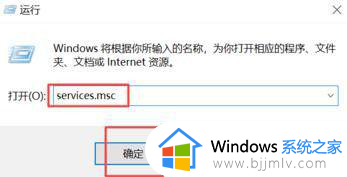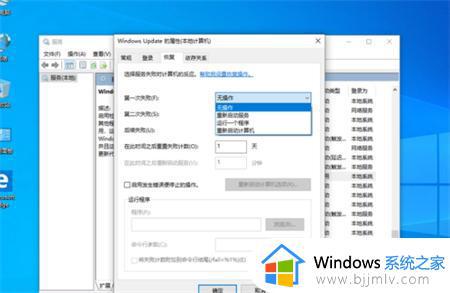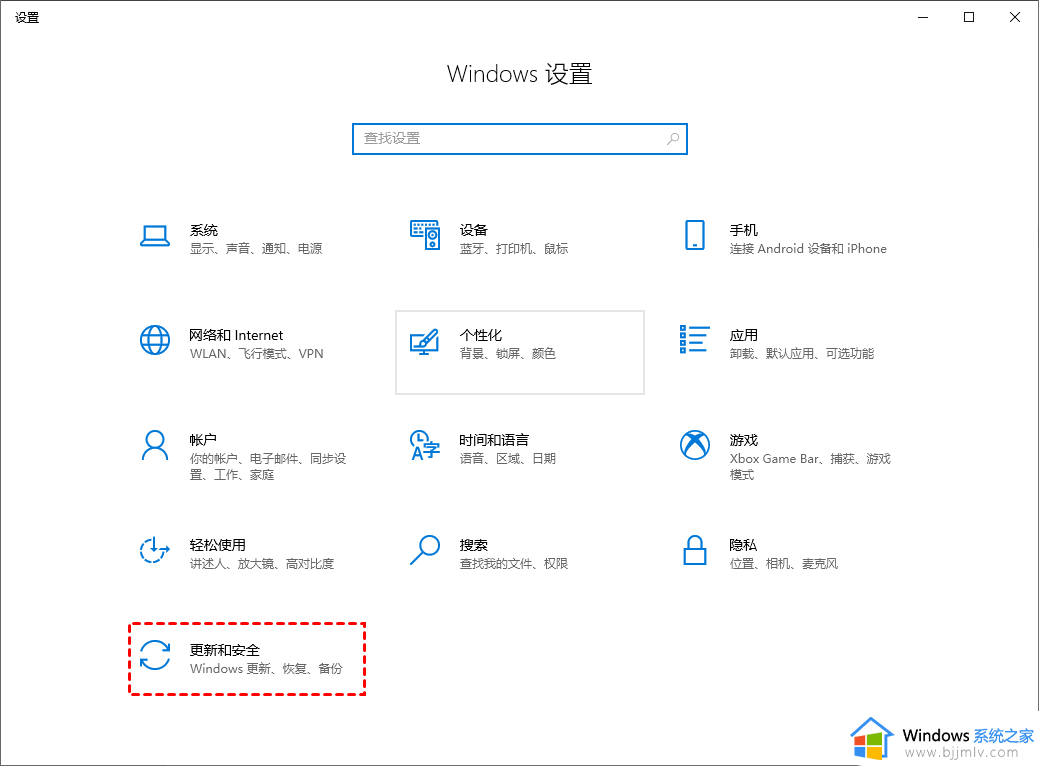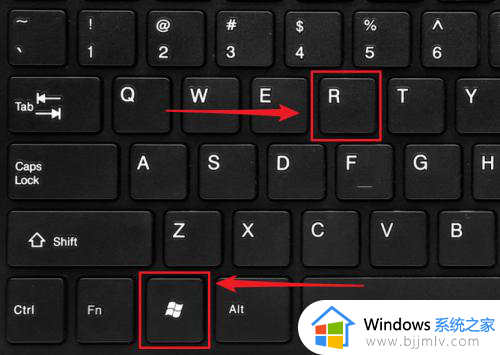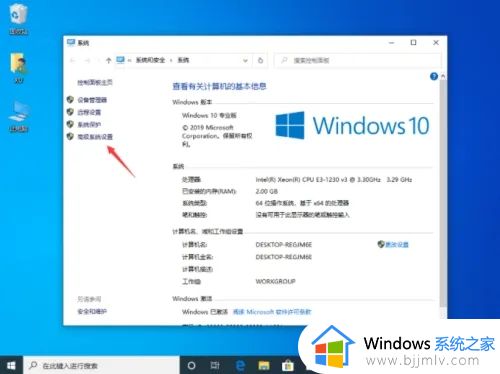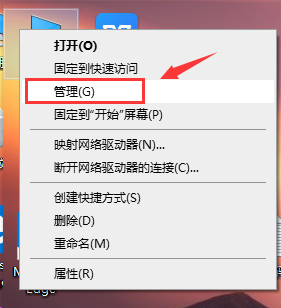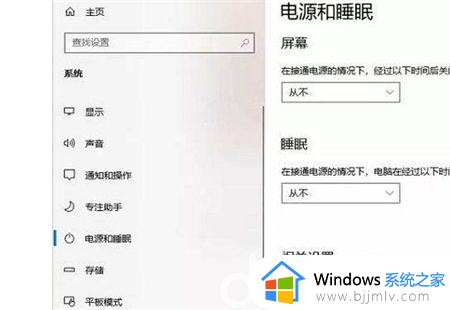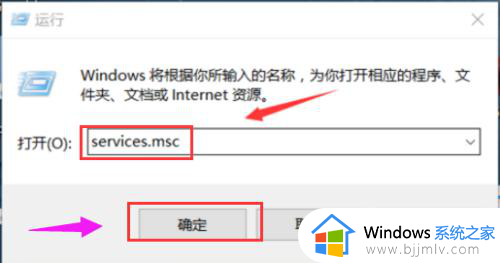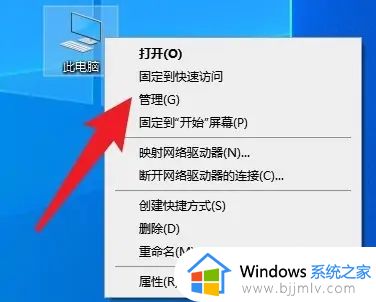win10怎样关闭系统更新功能 如何关闭win10系统的更新功能
更新时间:2023-12-28 14:51:14作者:runxin
为了保证win10系统运行的稳定,同时添加新的功能来满足用户的需求,微软也会通过定期更新补丁来进行修复,不过很多用户也会遇到更新后的win10系统会有新的问题,因此也不会随意进行系统更新,那么win10怎样关闭系统更新功能呢?这里小编就来教大家如何关闭win10系统的更新功能,一起来看看吧。
具体方法如下:
1、在windows10系统桌面,点击左下角的开始菜单里的设置图标。
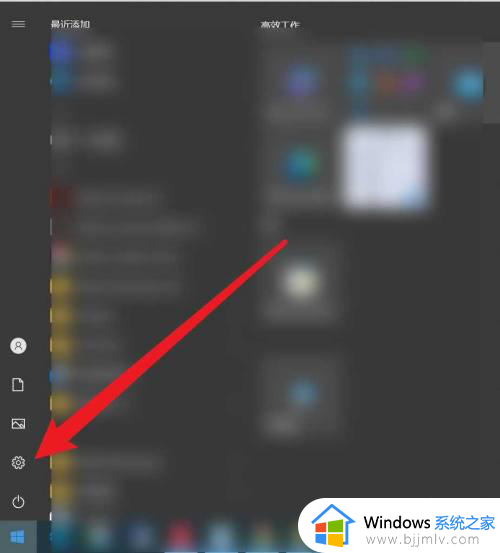
2、接着在windows设置界面, 点击更新和安全。
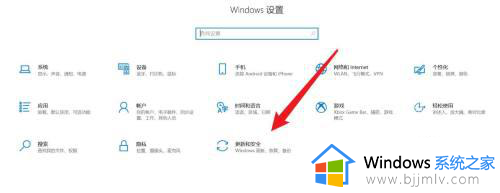
3、然后在更新界面, 点击高级选项。
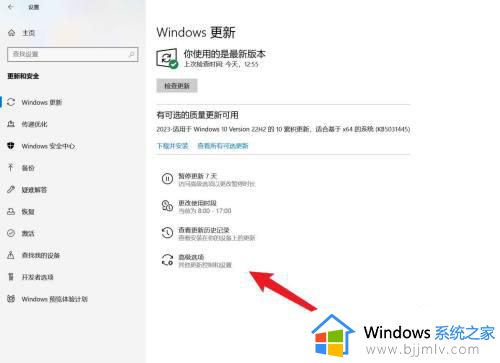
4、最后在高级选项里,将更新开关关闭即可。
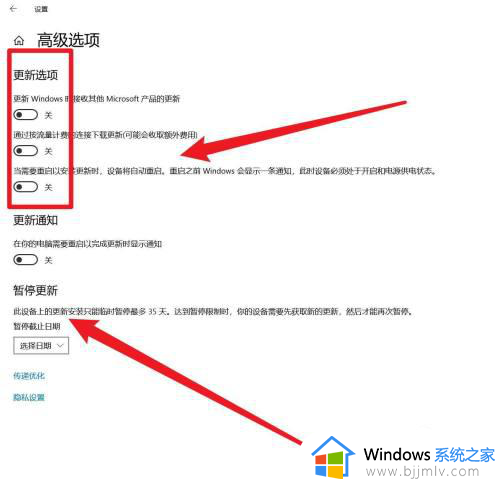
上述就是小编给大家讲解的如何关闭win10系统的更新功能全部步骤了,如果你也有相同需要的话,可以按照上面的方法来操作就可以了,希望本文能够对大家有所帮助。